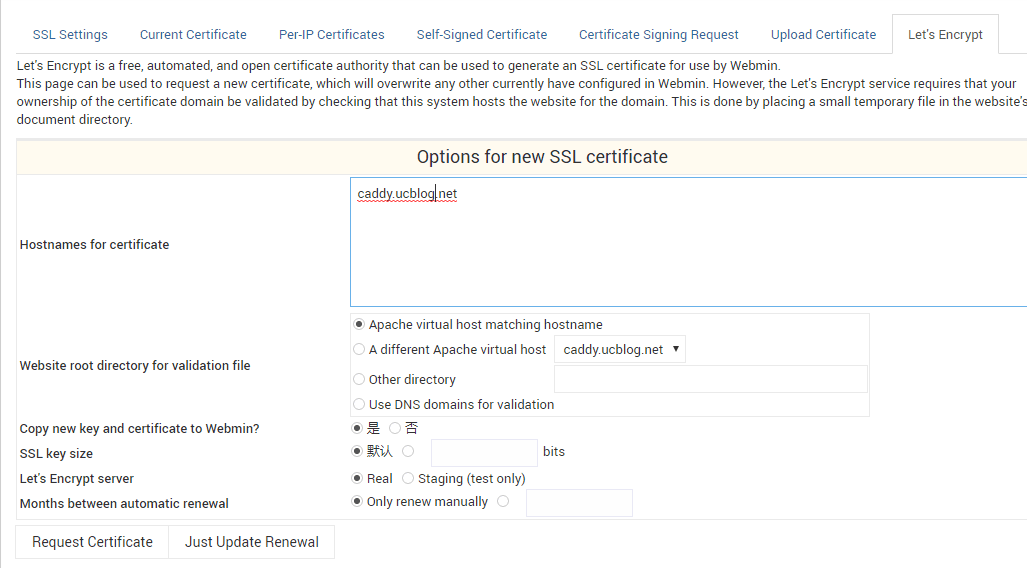
Virtualmin/Webmin は実際には 2 つの異なる管理システムです。 Webmin は、システム ユーザーの管理、Web サーバーの構成、DNS 解決、サーバー間のファイル共有など、主に Web インターフェイスを介したサーバー管理を支援する WEB ベースのユーザー インターフェイスです。
Virtualmin は Webmin のモジュールです。名前からわかるように、Virtualmin の主な機能は、Web サイト構築ホストとしてよく使用される仮想ホストを管理することです。たとえば、Virtualmin は、Apache、BIND DNS 解決システム、MySQL データベース、Sendmail または Postfix メールボックスとエイリアスの作成と管理などの構成をサポートします。
つまり、Virtualmin/Webmin は優れた無料サーバーであり、Virtualmin/Webmin を WHMCS と統合して Cpanel+WHMCS などの自動スペース開設システムを実現することもできます。ただし、Virtualmin/Webmin は初心者にとってはまだ使い始めるのが難しく、複雑な機能と不完全な中国語翻訳のため、習得するのに時間がかかります。

VPS ホストおよび仮想ホストの管理パネルの詳細については、特別なトピック「サーバー コントロール パネル リスト」を参照してください。サーバーの運用とメンテナンスに関連するツールには次のものが含まれます。
- サーバー ログ分析ツール: ngxtop および GoAccess - 例外の原因を迅速に見つけるためのリアルタイム監視と視覚的管理
- Alibaba Cloud 国内版と国際版の香港 VPS ホスティングの比較 - トラフィック、帯域幅、構成などの違い
- サーバー仮想化パネル SolusVM のインストールと使用 - OpenVZ、KVM、Xen VPS の新しい管理をサポート
1.Virtualmin/Webminのインストール
公式ウェブサイト:
- ウェブミン: http://www.webmin.com
- バーチャルミン: http://www.virtualmin.com/
Virtualmin/Webmin のワンクリック インストールは CentOS、Debian、Ubuntu などをサポートしており、次のコマンドを実行してインストールします。
apt-get install perl libnet-ssleay-perl openssl libauthen-pam-perl libpam-runtime libio-pty-perl apt-show-versions python
wget http://software.virtualmin.com/gpl/scripts/install.sh
chmod +x install.sh
./install.sh
インストールの最初のステップでは、Virtualmin/Webmin のドメイン名を設定するように求められます。

次のプロンプトが表示されたら、サーバーに正常にインストールされたことを意味します。

https://wzfou.com:10000 または https://IP:10000 を開くと、Virtualmin/Webmin ログイン インターフェイスが表示されます。このアカウントは、VPS ホストの root アカウントとパスワードです。

2. Webmin のセットアップと使用
Virtualmin/Webmin に入った後、Webmin をクリックしてサーバー管理インターフェースに入り、サーバー、システム、ネットワーク、ハードディスク、クラスター、システムアップデートなどを操作できます。 (拡大するにはクリックしてください)

Virtualmin/Webmin に新しいアップデート パッケージがある場合は、Webmin で直接 [アップデート] をクリックできます。

Webmin 設定には、IP アクセス制御、ログ、ユーザー インターフェイス、Webmin モジュール、オペレーティング システム、言語、インデックス ページ オプション、2 要素認証、Webmin テーマ、信頼できるアクセス ソース、匿名モジュール アクセス、SSL 証明書管理など、多くの機能があります。 、など。 (拡大するにはクリックしてください)

Webmin システムでは、パスワードの変更、スケジュールされたタスクの設定、ファイルのバックアップ、電源のオンとオフ、ディスク ネットワーク ファイルの管理、ディスク クォータなどを行うことができます。

サーバーオプションでは、Apacheサーバー、Bind DNSサーバー、MysqLサーバー、IMAP/POP3サーバー、Postfix構成などを設定できます。

Webmin は、クラスター管理を実現するためにサブサーバーをセットアップすることもできます。

3. Virtualmin のセットアップと使用
3.1 Virtualmin 機能の概要
これはVirtualminの操作インターフェイスで、主にシステム設定、ポストオフィス管理、ネットワーク、検証、仮想サーバー、バックアップとリカバリなどが含まれます。

Virtualmin パネルの強力なバックアップおよびリカバリ機能により、仮想ホスト ファイルを迅速に復元できます。

ネットワーク内のサーバー IP アドレスを追加および編集したり、動的 IP アドレスを設定したり、異なる仮想ホストに異なる IP を設定したりできます。

サーバー テンプレートを編集します。 仮想ホストを作成する前に、サーバー テンプレートを編集する必要があります。主に、スクリプトを実行できるかどうか、ディスク クォータ、ドメイン名 DNS など、新しい仮想ホストを作成する権限に特定の制限を課すためです。

仮想ホストを作成します。 クリックして新しい仮想ホストを作成し、仮想ホストのドメイン名を設定し、サーバー構成テンプレート、パッケージプラン、管理者の電子メールを選択し、DNS、SSL、FTP、DAV およびその他の機能を有効にするかどうかを選択します。 (拡大するにはクリックしてください)

3.2 Virtualmin Web サイト管理
仮想ホストを作成したら、Virtualmin を使用して Web サイトを構築できます。左側のナビゲーションには、ユーザー管理、ポストオフィス、データベース、ワンクリック インストール スクリプト、ファイル マネージャーなどのさまざまな Web サイト構築機能が表示されます。サーバー設定、ログレポートなど。

メールボックス サービスは、郵便局管理で有効にすることができます。

データベース管理では、新しいデータベースの追加、データベース パスワードの変更、データベース接続方法の設定などが可能です。

Virtualmin のファイルマネージャーも非常に優れており、アップロード、移動、削除、権限の変更などに問題はありません。

サーバー構成では、クローンサーバーの構成、DNS ドメイン名解決のセットアップ、PHP バージョンの選択、仮想ホストの転送、ドメイン名の変更、IP アドレスの変更などができます。

その中で、Web サイトのオプションでは、PHP 実行モード、最大実行時間、第 2 レベルのドメイン名、デフォルトの IP アドレス、サーバー ログ、PHP パラメータ設定などを選択できます。

3.3 phpMyAdmin および Let’s Encrypt 証明書
Virtualmin/Webmin は、PHPmyAdmin のワンクリック インストール スクリプトを提供します。直接クリックしてインストールすると、PHPmyAdmin を使用して MysqL を管理できます。

Webmin の SSL 証明書管理に入ると、SSL 設定、SSL 証明書、自己署名証明書、証明書リクエスト、証明書のアップロード、Let’s Encrypt 証明書が表示されます。 (拡大するにはクリックしてください)

「Let’s Encrypt 証明書」オプションをクリックすると、仮想ホストの Let’s Encrypt 証明書を有効にすることができます。同時に、起動プロセス中に自動更新するか手動で更新するかを選択できます。

3. まとめ
Virtualmin/Webmin の機能は公式ドキュメントを参照しないと使い方が分からないほど強力です。Virtualmin/Webmin を使って Web サイトを構築するのは、まさに「ちょっとしたお試し」です。
Virtualmin/Webmin は、WHMCS と直接統合できます。WHMCS のインストールと使用方法については、「WHMCS の入門から熟練度まで」を参照してください。VPS とサーバーの評価の比較については、「VPS ホスト ランキング リスト」を参照してください。
